Частые синие экраны или как их еще называют “экран смерти” с большой долей вероятности могут указывать на неисправность оперативной памяти. Особенно это может проявляться в приложениях или играх, которые требуют ее большее количество. В этой статье вы узнаете как правильно проверить оперативную память компьютера на ошибки.
Как проверить оперативную память компьютера?
Существует множество способов проверки ОЗУ компьютера. Стандартные средства ОС windows также позволяют осуществить эту функцию. Но самым эффективным методом является проверка бесплатной программой Memtest86+. Правда для ее функционирования понадобиться флешка любого размера (Подойдет даже на 256МБ).
Программа для тестирования оперативной памяти
Для того, чтобы воспользоваться бесплатной программой для проверки оперативной памяти Memtest86+ нужно выполнить следующие действия:
1. Перейти на сайт разработчика программы;
2. Скачать программу по ссылке “Download – Auto-installer for USB Key (Win 9x/2k/xp/7)“. Это автоматический установочный файл, который создаст загрузочную флешку с программой Memtest86+;
3. Вставляем флешкарту в компьютер, распаковываем скачанный файл и запускаем единственный распакованный файл “Memtest86+ USB Installer“;
4. В открывшемся окне соглашаемся с условиями, нажатием кнопки “I agree”;
5. В следующем окне выберите букву вашего флеш диска и отметьте галочку напротив. Внимание! Этим вы полностью очистите вашу флеш карту от каких либо файлов;
6. Нажимаем кнопку “Create” чтобы приступить к созданию загрузочной флешки с программой Memtest86+;
7. Через несколько секунд ваша флеш карта превратиться в загрузочную, на которой будет находиться программа для тестирования ОЗУ компьютера;
8. Для завершения работы мастера нажимаем “Next” и далее “Finish”.
Далее вам нужно перезагрузить компьютер и загрузиться с только что созданной флешки.
После того, как вы загрузитесь с флешки memtest86+ запуститься сам и вы увидите вот такое окно:
Пусть программа потестирует память память хотя бы пару часов. А в идеале – часов 10-12. Так как неоднократно были случаи, когда ошибки выявлялись спустя именно такое длительное время.
Если у вас установлены несколько модулей ОЗУ, то проверять их лучше по 1, вытаскивая все остальные.
А вот так или подобным образом будет выглядеть окно программы в случае нахождения ошибок.
Для того, чтобы прервать тестирование памяти вам необходимо нажать клавишу ESC на клавиатуре и вынуть флеш карту из USB разъема.

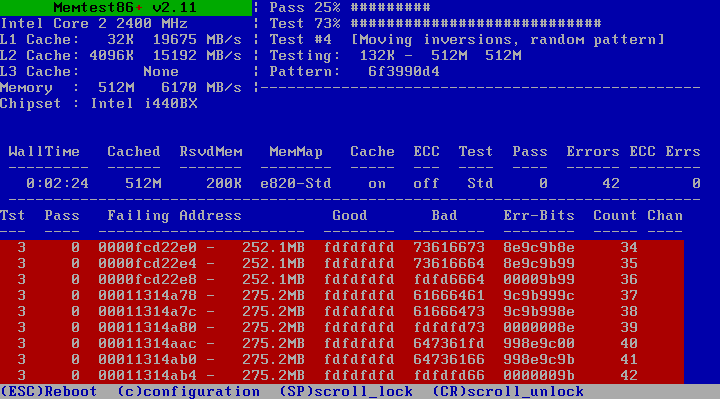



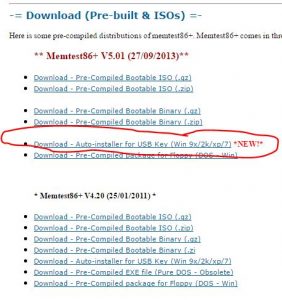
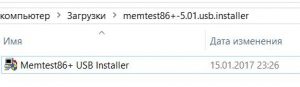
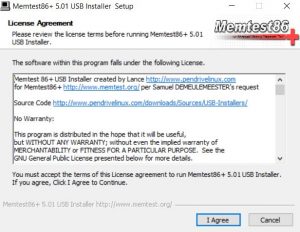
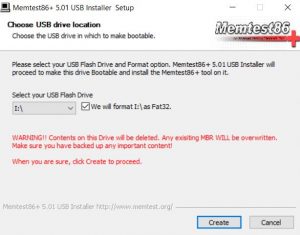
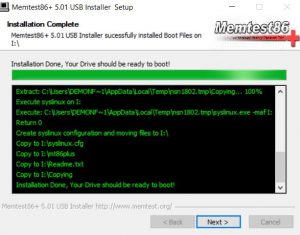

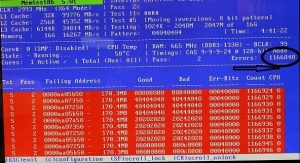






Добавить комментарий